Pon en servicio el sistema después de instalar la Powerwall y la energía Solar
- Cierra el disyuntor CA para Powerwall 3y el Backup Gateway.
- Pon el interruptor de la Powerwall 3 en ON.
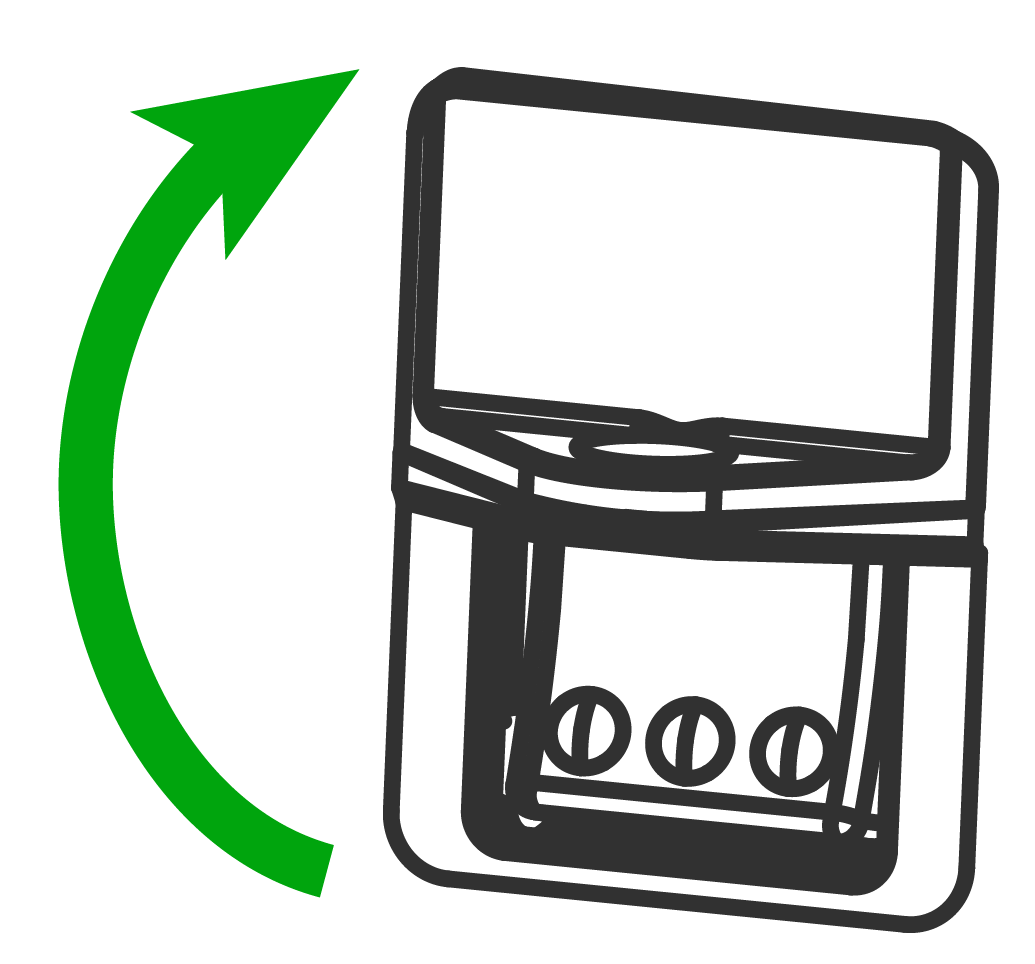
- Inicia la app Tesla One.NotaAsegúrate de que Tesla One esté actualizada a la versión 7.9.1 o posterior, o instala Tesla One si la usas por primera vez.
- Ve a Configuración del dispositivo para iniciar la puesta en servicio.
- Selecciona Escanear y escanea el Powerwall 3 código QR para conectar con la red Wi-Fi TeslaPW.NotaConecta con la Powerwall 3 para poner el sistema en servicio. No intentes conectar el Backup Gateway para la puesta en servicio.
- Atiende cualquier alerta antes de completar la puesta en servicio.Nota
- Consulta la Guía de configuración del dispositivo de Powerwall 3 para ver las instrucciones.
- La prueba de respaldo se puede realizar durante la actualización del dispositivo Backup Gateway 2. No tienes que esperar a que se complete la actualización antes de realizar la Prueba de respaldo.
- Deja el sistema ejecutándose en Tesla One.
- Deja el interruptor de la Powerwall en ON y el disyuntor en CERRADO para permitir la carga.NotaEl interruptor On / Off Powerwall 3 tiene un mecanismo de bloqueo. Cuando el interruptor está bloqueado, no se puede encender. Consulta Powerwall 3 Mecanismo de bloqueo del interruptor para obtener más información.